任务五:运行搬运程序
(1)加载程序示教完成后, 保存好的程序必须加载到内存中才能运行, 选择“banyun”目录下banyunl程序,点击示教界面下方【选定】软键, 完成程序的加载
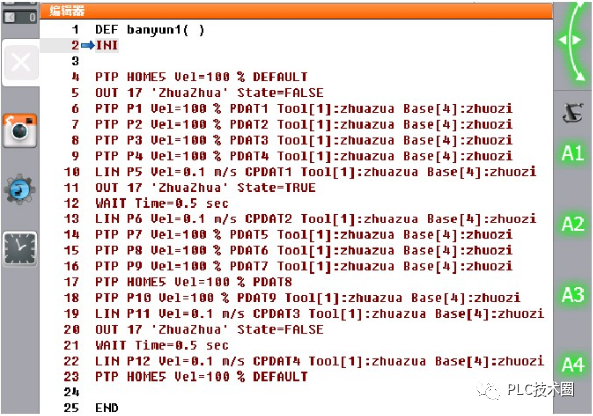
(2)试运行程序 程序加载后, 程序执行的蓝色指示箭头位于初始行。将确认开关按至中间档位并按住 ,按住示教器左侧蓝色三角形正向运行键, 状态栏运行键和程序内部运行状态的文字说明为绿色, 则程序开始试运行, 蓝色指示箭头下移。
当蓝色指示箭头移至第4行PTP命令行时,弹出 “ BCO”提示信息, 点击【OK】或【全部OK】软键,继续试运行程序。
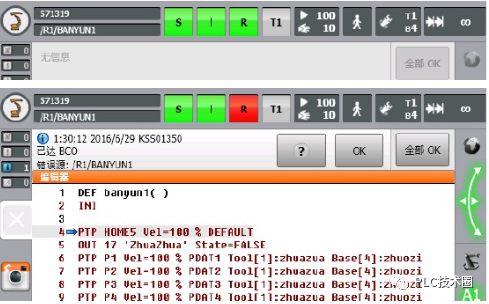
(3)自动运行程序
在试运行过程中程序测试无误后, 方可进行自动运行程序。自动运行程序操作步骤如下:
步骤1:加载程序。
步骤2:手动操作程序直至程序提示“BCO ” 信息。
步骤3:将连接管理器转动到锁紧位置, 弹出运行模式, 选择 “AUT” 模式, 再将连接管理器转动到开锁位置,此时状态显示编辑栏的 “ Tl ” 改为“AUT”
步骤4:为安全起见, 降低机器人自动运行速度, 将程序调节量设定为10%。
步骤5:点击示教器左侧蓝色三角形正向运行键, 程序自动运行, 机器人自动完成搬运任务, 自动运行过程中状态显示编辑栏显示。
任务六:循环搬运
参照任务一至任务四对其它五个工件分别进行示教编程,并将程序名设置为banyun2至banyun6编制主程序利用计数循环for和分支switch-case语句循环调用banyun1至banyun6子程序,从而实现6个工件的循环搬运。
步骤1:点击示教界面左上角或示教器右下角机器人图标进入主菜单,然后点击【配置】→【用户组】→ 【专家】进入专家模式登录界面如图所示,输入密码kuka即可登录。
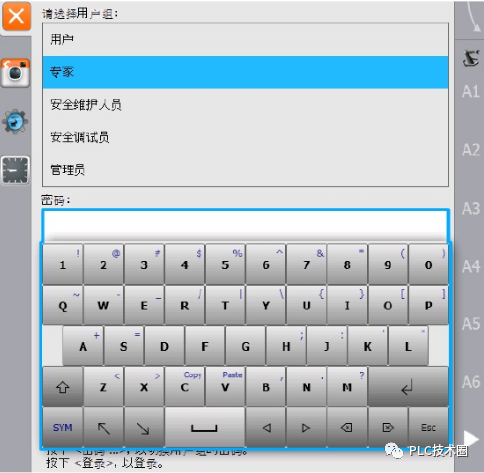
步骤2:登录后, 点击示教界面左下角【新建】软键, 新建主程序模块banyun16如图所示。点击【打开】软键, 进入程序编辑器如图所示。因为被调用子程序banyun1至banyun6中己包含有HOME行, 所以将主程序中两个HOME行删除。
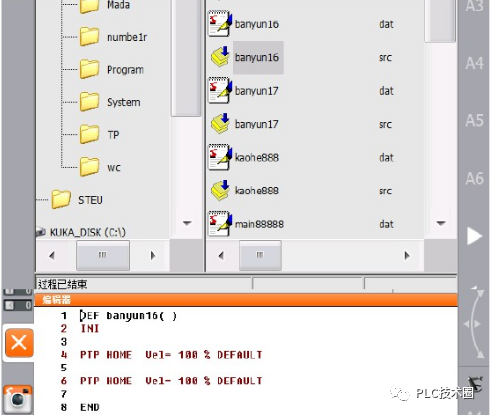
步骤3:因为有六个子程序需要调用, 所以在INI行上方声明一 个整型变量int count作为循环计数器如图所示

步骤4:在INI行与 END行之间添加for循环如图所示
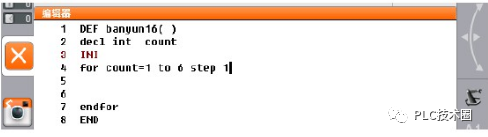
步骤5:机器人进行第 i 个工件搬运时需要执行banyuni子程序(i为1至6 ), 在for循环中嵌入switch-case分支语句分别调用子程序banyunl ()至banyun6 (), 完整的循环搬运主程序如图所示

项目总结:
通过本项目学习, 掌握了 PTP和LIN运动指令以及WAIT和OUT逻辑指令基本使用;能够进行机器人运动轨迹规划和程序流程图指定;能够进行工具坐标系和基坐标系、 运动方式以及运动速度设定:能够进行程序新建、 测试和自动运行能够进行主程序对子程序调用;能够进行机器人操作并在线示教编程;独立完成工业机器人在搬运生产中的实际应用。
责任编辑:xj
原文标题:KUKA工业机器人搬运编程与操作(下)
文章出处:【微信公众号:PLC技术圈】欢迎添加关注!文章转载请注明出处。
-
编程
+关注
关注
88文章
3621浏览量
93785 -
工业机器人
+关注
关注
91文章
3367浏览量
92707
原文标题:KUKA工业机器人搬运编程与操作(下)
文章出处:【微信号:xue_PLC,微信公众号:PLC技术圈】欢迎添加关注!文章转载请注明出处。
发布评论请先 登录
相关推荐
搬运码垛机器人的特性和运用方式
工业机器人常用的编程方式
SLAM激光导航 地牛式AGV机器人,“7*24小时”玩着工作!

小身板 大能量,凌科电气工业级连接器助力AGV搬运机器人显身手!
YM20包胶款工业级连接器解决AGV搬运机器人电源连接需求





 KUKA工业机器人搬运工具操作教程三
KUKA工业机器人搬运工具操作教程三

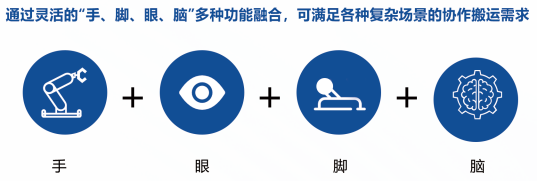



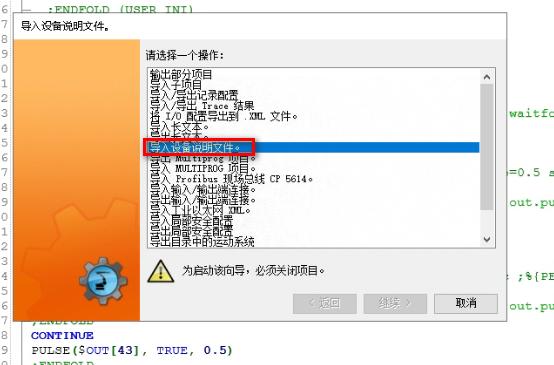











评论